Inleiding. Inhoudsopgave
|
|
|
- Nathalie Visser
- 8 jaren geleden
- Aantal bezoeken:
Transcriptie
1 Inleiding Voor je ligt de handleiding voor het ClubPortaal. Het ClubPortaal is de plek voor clubs, aangesloten bij de NeFUB, om hun ledenadministratie bij te houden, wijzigingen door te voeren in competitieteams, uitslagen in te vullen van wedstrijden en gegevens over je club zoals bijvoorbeeld trainingstijden up-to-date te houden op de NeFUBwebsite. ClubPortaal is eigenlijk niets anders als een beveiligde website. Bestuursleden van de vereniging of commissieleden kunnen inloggen via door je vereniging zelf te beheren gebruikersnamen en wachtwoorden. Afhankelijk van je inlognaam zul je verschillende rechten hebben op de website. Zo kun je bijvoorbeeld zorgdragen dat alleen de secretaris leden kan wijzigen als je dat wenselijk vindt. Deze handleiding geeft een kort overzicht hoe ClubPortaal precies werkt en wat je er mee kunt. Net als ClubPortaal zal ook deze handleiding regelmatig bijgewerkt worden. Kijk dus regelmatig op voor de nieuwste handleidingen! Inhoudsopgave Inleiding... 1 Inhoudsopgave... 1 Hoofdstuk 1: aanmelden op Clubportaal... 2 Hoofdstuk 2: Het portaal (hoofdscherm)... 3 Hoofdstuk 3: De menuopties... 4 Hoofdstuk 4: Het wijzigen van gegevens... 6 Verwijderen van leden... 7 Bewerken van leden... 7 Hoofdstuk 5: Het toevoegen van leden... 9 Hoofdstuk 6: Hoofdstuk 7: Het exporteren van adressen Hoofdstuk 8: Gebruikersbeheer Hoofdstuk 9: Het wijzigen van clubgegevens Nawoord Handleiding Clubportaal 2.0, 31 augustus 2006 Blz. 1
2 Hoofdstuk 1: aanmelden op Clubportaal Clubportaal is te bereiken door met Internet Explorer te surfen naar Opmerking: ClubPortaal is ontworpen voor Internet Explorer en zal het beste werken met Internet Explorer. De NeFUB geeft geen garantie dat alles soepel werkt via andere browsers. Mochten er problemen optreden bij andere browsers wordt het natuurlijk wel gewaardeerd als dit doorgegeven wordt. Dan kunnen we altijd proberen hier iets aan te doen. De website zal er als volgt uit zien: Tip: Op dit scherm zie je een adres voor ondersteuning: Dit adres kun je benaderen voor problemen en opmerkingen rond clubportaal. Type nu bij Login de door de NeFUB gegeven gebruikersnaam en bij Wachtwoord het verkregen wachtwoord. Klik vervolgens met de muis op Inloggen. Opmerking: De gebruikersnaam en het wachtwoord zijn hoofdlettergevoelig! Het is mogelijk de gebruikersnaam en wachtwoord later te wijzigen. Je komt nadat je bent ingelogd op het portaal. Zie hoofdstuk 2. Handleiding Clubportaal 2.0, 31 augustus 2006 Blz. 2
3 Hoofdstuk 2: Het portaal (hoofdscherm) Nadat je bent ingelogd krijg je het volgende scherm, het portaal, te zien. De gegevens die hier te zien zijn zullen afwijken en corresponderen met je eigen clubgegevens. Het clubportaal bestaat uit een aantal afzonderlijke delen: Het menu, hiervandaan zijn alle andere opties bereikbaar Hoe ben je ingelogd en welke dag is het vandaag? Verjaardagen van de komende 2 weken (max 5) Het hoofdscherm: hier vind je de algemene clubgegevens, zoals ze ook op de NeFUB-website staan en zoals je ze te zien krijgt als je via competitiedata info opvraagt over de vereniging. Laatst uitgevoerde adreswijzigingen (30 dagen) Handleiding Clubportaal 2.0, 31 augustus 2006 Blz. 3
4 Hoofdstuk 3: De menuopties Via het menu kun je een keuze maken uit de handelingen die je wilt verrichten. Het menu is als volgt opgebouwd: Home: brengt je terug naar het portaal: het overzichtsscherm (hoofdstuk 2) Overzichten: Voor het bekijken van ledenlijsten of het bewerken van adressen. Gastleden zijn leden die hun NeFUBbijdrage via een andere vereniging betalen! Deze leden worden niet door de NeFUB gefactureerd bij jullie club. Junior ben je bij de NeFUB tot en met je 18 e jaar. Senior ben je vanaf je 19 e. Donateurs en overige adressen zijn handig om andere contactpersonen toe te voegen. Ook deze vallen buiten het bereik van de NeFUB. Voor het bewerken van leden zie hoofdstuk 4 - Adres toevoegen: Het toevoegen van een nieuw adres aan je administratie. Voor het toevoegen van leden zie hoofdstuk 5 - Export mail: Het exporteren van adressen naar lijsten. Voor het exporteren van de adressen naar je programma zie hoofdstuk 6 - Export Excel: Het exporteren van adressen naar Microsoft Excel. Voor het exporteren van de adressen naar Excel zie hoofdstuk 7 - Beheer gebruikersrechten: Via deze optie kun je gebruikersaccounts wijzigen, verwijderen en toevoegen. Maak passende accounts aan voor alle bestuursleden en commissies! Voor het gebruikersbeheer zie hoofdstuk 8 - Beheer clubgegevens: Via deze optie kun je de gegevens van je club zoals ze op de NeFUBwebsite worden gepubliceerd wijzigen. Zorg dat deze gegevens altijd actueel zijn. Voor het wijzigen van de clubgegevens zie hoofdstuk 9 Uitloggen: Kies voor uitloggen om veilig af te sluiten. Zorg, zeker op publiek toegankelijke computers dat je altijd uitlogt! Op deze manier voorkom je dat andere mensen vanaf dezelfde computer de mogelijkheid hebben de ledenlijst aan te passen!!! Nadat je op uitloggen geklikt hebt verschijnt het inlogscherm uit Hoofdstuk 1 weer. Handleiding Clubportaal 2.0, 31 augustus 2006 Blz. 4
5 Handleiding Clubportaal 2.0, 31 augustus 2006 Blz. 5
6 Hoofdstuk 4: Het wijzigen van gegevens In dit hoofdstuk wordt uitgelegd hoe je de gegevens van reeds ingevoerde leden kunt wijzigen. Let echter op: indien een lid zowel lid is bij jullie vereniging als bij een andere vereniging gaat het systeem ervan uit dat de adresgegevens uiteraard bij beide verenigingen hetzelfde zijn. Een persoon heeft immers maar 1 adres, 1 geboorteplaats etc. Het systeem gaat ervan uit dat de laatst ingevoerde gegevens de juiste zijn. Wees er dus altijd van overtuigd dat de gegevens daadwerkelijk kloppen en niet gedateerd zijn. Het voordeel van deze aanname is het natuurlijk dat je in sommige gevallen na een adreswijziging niets hoeft te doen omdat een andere vereniging waar deze persoon bijvoorbeeld donateur is de adreswijziging al voor je doorgevoerd heeft. Verder zorgt het voor een nette database, waar verenigingen elkaar corrigeren en aanvullen. Om leden te wijzigen kies je in het menu Ledenadministratie->Overzichten voor de ledenlijst waar deze persoon in staat. Is deze persoon een gastlid dan kies je voor de optie toon gastleden Je krijgt dan een volgend overzicht te zien: Om adresgegevens te bewerken klik je op details. Om leden te verwijderen klik je eenvoudigweg de verwijderen-button. Het kan zijn dat je deze knoppen niet ziet. Dit heeft te maken met de toegangsrechten. Indien het te bewerken lid er niet bij staat, kun je in de ledenlijst navigeren met behulp van vorige (<<) en volgende (>>), of kun je versneld bladeren door de ledenlijst door bovenaan direct de juiste pagina te kiezen. Per pagina worden 10 resultaten weergegeven. Je kunt ook zoeken naar leden door een deel van de voornaam of achternaam in te vullen op het zoekveld en op zoek! te klikken Handleiding Clubportaal 2.0, 31 augustus 2006 Blz. 6
7 Verwijderen van leden Om adressen te verwijderen klik je eenvoudigweg de verwijderen-button achter het te verwijderen lid/adres. Je wordt gevraagd de actie te bevestigen. Indien een lid verwijderd is blijft deze onder water nog steeds bekend. Mocht dit lid later weer toegevoegd worden kan dit via een versnelde procedure. Zie hoofdstuk 5 over het toevoegen van leden. In veel gevallen echter is verwijderen niet de meest geschikte methode om een lid uit de ledenlijst te halen: Tip: verwijderen van leden is niet altijd wat je wilt! Vaak wil je bijvoorbeeld wel nog contact houden met een lid omdat hij/zij bijvoorbeeld nog achterstallige betalingen heeft of omdat je nog een oud-leden activiteit wilt organiseren. In dergelijke gevallen is het beter om de status van lidmaatschap te wijzigen. Maak een dergelijk lid gewoon Donateur (indien van toepassing) of Overig! Ze tellen dan in ieder geval ook niet mee voor de NeFUBafdracht. Bewerken van leden Om adresgegevens te wijzigen klik je eenvoudigweg de bewerken-button achter de te bewerken persoon. Nadat je op bewerken hebt gedrukt krijg je een volgend scherm te zien: De velden zullen voor zich spreken. Of iemand Junior/Senior is wordt automatisch berekend. Verder is het van belang te kijken naar de categorie. Zorg dat deze in ieder geval correct is. Als je iemand lid af wilt maken zou je de categorie gewoon op overig kunnen zetten (of donateur). Je houdt dan de adressen, maar bent wel een persoon als lid kwijt. Let ook op de datumnotatie. Deze moet van de vorm dag-maand-jaar zijn, bijvoorbeeld Handleiding Clubportaal 2.0, 31 augustus 2006 Blz. 7
8 Het veld Tvg is ook van belang. Dit betreft een tussenvoegsel. De naam Harry de Winter moet dus over 3 velden verdeeld worden: Harry bij voornaam, de bij Tvg en Winter bij achternaam. Dit is van belang voor de correctheid van de database en ook later bij de competitie om er zeker van te zijn dat bepaalde personen 1 en dezelfde persoon zijn (bijvoorbeeld bij topscoorders). Om een wijziging vast te leggen klik je op Opslaan, om wijzigingen ongedaan te maken op Annuleren. Handleiding Clubportaal 2.0, 31 augustus 2006 Blz. 8
9 Hoofdstuk 5: Het toevoegen van leden In dit hoofdstuk lees je hoe je nieuwe leden (of andere adressen) kunt toevoegen. Er zijn 2 soorten leden: leden die al eens lid zijn geweest van de NeFUB (dus andere clubs) en nieuwe leden. In principe gaat de procedure hetzelfde. Kies in het menu voor ledenadministratie->adres toevoegen. Je kunt nu de velden achter elkaar invullen. Let wel op de volgende eisen: - Voornaam, Achternaam zijn verplicht! - Tvg is een tussenvoegsel bijvoorbeeld: de, van de, ter, ten, van der Deze tussenvoegsels koppel je dus los van de achternaam!!! - Indien geboortedatum niet wordt ingevuld word er vanuit gegaan dat een lid Senior is. Kortom: vul altijd een geboortedatum in! - Categorie: Lid (senioren en junioren), Gastlid (iemand betaalt NeFUBbijdrage via andere vereniging), Donateur of Overig (beide tellen niet mee voor NeFUBbijdrage). Kies nadat de velden zijn ingevuld voor toevoegen, of kies annuleren om af te breken. Als de gegevens uniek zijn en er geen vergissing mogelijk lijkt is het lid nu toegevoegd. Echter in veel gevallen zal het systeem terug komen met het volgende scherm: Dit scherm waarschuwt ervoor dat er wellicht al een persoon met een vergelijkbare naam bekend is. In dit geval toont hij de gegevens van deze persoon. Ilja Slabbers lijkt bijvoorbeeld erg veel op Ilja Clabbers. Bedoel je echt een nieuwe Ilja Slabbers, of toch niet de bestaande Ilja Clabbers??? Indien de bestaande bedoeld wordt kun je op selecteer kiezen. De bestaande wordt dan toegevoegd. Let wel op dat je de gegevens wellicht nog moet wijzigen. Jouw ingevoerde informatie wordt volledig genegeerd namelijk!!! Ga dus altijd door naar wijzig lid!!! Twijfel je over de correctheid en het feit dat een persoon al bekend is bij het systeem? Kies dan voor annuleren en wacht met toevoegen van de persoon tot je uitsluitsel hebt. Weet je zeker dat je een ander bedoelt? Kies dan voor doorgaan met toevoegen. Er wordt een nieuw lid toegevoegd! Handleiding Clubportaal 2.0, 31 augustus 2006 Blz. 9
10 Hoofdstuk 6: Helaas is er nog geen mogelijk met clubportaal. Wel is het mogelijk om eenvoudig de adressen te verzamelen van bijvoorbeeld alle senioren en junioren. Tip: vul bij junioren onder adres 2 altijd het mailadres van de ouders in! Je kunt dan eenvoudig ook alle ouders mailen. Het resultaat is een lijst met mailadressen gescheiden door ;. Deze lijst kun je via copypaste gebruiken binnen het reguliere programma. Handleiding Clubportaal 2.0, 31 augustus 2006 Blz. 10
11 Hoofdstuk 7: Het exporteren van adressen Clubportaal biedt de mogelijkheid de adressen uit het bestand te exporteren naar Excel. Hierdoor blijft het mogelijk om bijvoorbeeld weer vanuit Excel gebruik te maken van het oude ledenadministratiesysteem. Het is niet mogelijk om leden te importeren vanuit Excel. Dit is bewust weggelaten vanwege de ingewikkelde koppeling met de competitieadministratie en de foutgevoeligheid. Een export heeft altijd betrekking op alle adressen, dus die van leden, donateurs en overigen. Om een export uit te voeren kies je het menu ledenadministratie voor Export (Excel). Je krijgt vervolgens de volgende dialoog te zien: Kies hier altijd eerst voor Opslaan en niet direct voor Openen. In sommige gevallen zal Excel namelijk niet meteen het bestand openen. Nadat het bestand is opgeslagen, kun je het gewoon openen in Excel en naar eigen wens opmaken en bewerken. Handleiding Clubportaal 2.0, 31 augustus 2006 Blz. 11
12 Hoofdstuk 8: Gebruikersbeheer In dit hoofdstuk lees je hoe je gebruikers (inlognamen) kunt toevoegen en de rechten van gebruikers kunt wijzigen. Op deze wijze kun je ervoor zorgen dat de secretaris en penningmeester bijvoorbeeld rechten hebben om lidmaatschapsgegevens te wijzigen en de rest van het bestuur en de commissies alleen lidmaatschapsgegevens kunnen inzien. Gebruikersbeheer is alleen mogelijk door iemand met volledige rechten. Indien je niet de rechten hebt om gebruikers toe te voegen zal de menu-optie niet werken en zul je worden teruggestuurd naar het portaal. Om gebruikersbeheer te starten kies je in het menu voor Beheer en dan Beheer gebruikersrechten. Je krijgt dan een volgend scherm te zien: Bij bestaande gebruikers kun je het wachtwoord wijzigen. Type achter de gebruikersnaam het nieuwe wachtwoord en klik op Bijwerken (!!!) en het wachtwoord is gewijzigd. Op deze manier kun je als systeembeheerder met volledige rechten dus mensen helpen die hun wachtwoord vergeten zijn door een nieuw wachtwoord in te stellen. Het is dan ook altijd noodzakelijk dat er 1 iemand binnen de vereniging is die systeembeheerder is en deze moet natuurlijk zijn wachtwoord niet vergeten! Vergeet niet op Bijwerken te klikken na iedere wijziging. Je kunt ook maar 1 persoon tegelijkertijd wijzigen! Ook kun je bij bestaande gebruikers de rechten wijzigen. Er zijn verschillende rechten: - Alleen leden bekijken, ledenlijst exporteren naar Excel verder niets. - Alleen leden wijzigen/bekijken, niet toevoegen of verwijderen, ingesteld omdat voor het toevoegen en uitschrijven vaak aparte formulieren worden gebruikt en wijzigingen vaak alleen via de 'wandelgangen' worden doorgegeven. Je kunt nu dus iedereen van naam binnen de club de rechten geven om in ieder geval leden te bewerken. - Competitie, leden inschrijven voor competitie en adressen wijzigen. Toevoegen en verwijderen van leden is niet toegestaan. - Secretariaat, alle rechten van competitie met daaraan toegevoegd de mogelijkheid adressen toe te voegen of te verwijderen en het veranderen van de clubgegevens. - Administrator, alle rechten inclusief het wijzigen van wachtwoord, toevoegen van gebruikers. Er moet dus altijd 1 iemand Administrator-recht hebben! Het systeem zal dit ook voor je in de gaten houden. Het is ook mogelijk om gebruikers te verwijderen, tenminste als er maar 1 iemand over blijft met volledige rechten! Ten slotte kun je nieuwe gebruikers toevoegen. Voeg zowel de inlognaam als het wachtwoord in en kies het juiste toegangsrecht. Kies vervolgens voor Toevoegen. Een inlognaam moet binnen het hele systeem en alle verenigingen uniek zijn. Neem dus niet Handleiding Clubportaal 2.0, 31 augustus 2006 Blz. 12
13 een inlognaam als secretaris of penningmeester zorg ook zelf voor veiligheid je ledenlijst bevat persoonlijke informatie die je goed moet beschermen. Dus geen wachtwoorden gebruiken als wachtwoord of password of a Inlognaam en wachtwoord zijn overigens hoofdlettergevoelig! Handleiding Clubportaal 2.0, 31 augustus 2006 Blz. 13
14 Hoofdstuk 9: Het wijzigen van clubgegevens In dit hoofdstuk zie je hoe je de gewone clubgegevens kunt wijzigen. Denk hierbij aan trainingstijden en adres/contactinformatie. Dit zijn straks de gegevens zoals ze op zullen worden getoond aan nieuwe potentiële leden om met jullie in contact te komen. Om de gegevens te wijzigen kies je voor menu Beheer en dan Beheer clubgegevens. Je krijgt dan het volgende venster te zien met jouw clubgegevens: Opmerking: Indien je niet de rechten hebt om gebruikers toe te voegen zal de menu-optie niet werken en zul je worden teruggestuurd naar het portaal. Zie ook hoofdstuk 8. Door op Vastleggen te klikken worden de wijzigingen bewaard en door Annuleren wordt de wijziging afgebroken. Bij het kopje vrije tekst is het mogelijk om een eigen tekst toe te voegen. Dit kan een wervende tekst zijn of een opmerking in de geest van mail ons als je een keer wilt komen kijken. Misschien heb je wel een clubslogan die je kwijt wilt. Opmerking: De velden Trainingstijden en Eigen willekeurige Tekst kunnen omgaan met HTML. Regeleindes moeten kunstmatig worden toegevoegd. Zet in de tekst <br> voor een regeleinde (break). Handleiding Clubportaal 2.0, 31 augustus 2006 Blz. 14
15 Nawoord Dit is een eerste versie van clubportaal. Er zullen nog heel veel wijzigingen komen, zoals de koppeling naar de competitie. Ook is het nog mogelijk om inspraak te hebben in de verdere ontwikkeling. Mis je bijvoorbeeld bepaalde velden rond het lidmaatschap dan kun je dit aangeven. Neem contact op met en we zullen zien wat we voor je kunnen betekenen. Hopelijk biedt clubportaal een verbetering t.o.v. de oude manier van ledenadministratie. Voor de NeFUB maakt het de verwerking in ieder geval een stuk eenvoudiger. Het is nu mogelijk om direct vanuit de ledenlijst te factureren, wat je vereniging en de NeFUB veel uitzoektijd schelen. Verder zullen er koppelingen geschreven worden naar andere programma s die je als club kunt gebruiken voor de ledenadministratie. Ilja Clabbers Handleiding Clubportaal 2.0, 31 augustus 2006 Blz. 15
Handleiding competitie.nevobo.nl
 De competitiewebsite, welke via http://competitie.nevobo.nl/ te bereiken is, wordt steeds belangrijker in de volleybalcompetities van de Nevobo. In dit document vindt u informatie over de werking van deze
De competitiewebsite, welke via http://competitie.nevobo.nl/ te bereiken is, wordt steeds belangrijker in de volleybalcompetities van de Nevobo. In dit document vindt u informatie over de werking van deze
1 Over Scouts Online. In deze handleiding komen de volgende onderwerpen aan bod: Inschrijven voor een activiteit. Aanmaken van een inlogaccount
 1 Over Scouts Online Scouts Online (SOL) is het ledenadministratiesysteem voor alle scoutinggroepen in Nederland. Dus ook de Shawano s maken hier gebruik van om de ledenadministratie in bij te houden.
1 Over Scouts Online Scouts Online (SOL) is het ledenadministratiesysteem voor alle scoutinggroepen in Nederland. Dus ook de Shawano s maken hier gebruik van om de ledenadministratie in bij te houden.
MijnOffice365 Beheerdershandleiding.
 MijnOffice365 Beheerdershandleiding. Altijd en overal toegang tot e-mail en documenten. 1504046-2662 Inhoud. Wat is MijnOffice365? 2 Inloggen op MijnOffice365 3 Een nieuw domein toevoegen aan uw Microsoft
MijnOffice365 Beheerdershandleiding. Altijd en overal toegang tot e-mail en documenten. 1504046-2662 Inhoud. Wat is MijnOffice365? 2 Inloggen op MijnOffice365 3 Een nieuw domein toevoegen aan uw Microsoft
BaSe-IT 1-7-2008 www.base-it.net. Handleiding. www.vervangerspool.nl
 Handleiding www.vervangerspool.nl 1 Inhoudsopgave: 1. Login... 3 1.1 Wachtwoord en gebruikersnaam ontvangen:... 3 1.2 Nog geen wachtwoord en gebruikersnaam ontvangen:... 4 2 Overzicht gebruikers:... 4
Handleiding www.vervangerspool.nl 1 Inhoudsopgave: 1. Login... 3 1.1 Wachtwoord en gebruikersnaam ontvangen:... 3 1.2 Nog geen wachtwoord en gebruikersnaam ontvangen:... 4 2 Overzicht gebruikers:... 4
Altijd en overal toegang tot e-mail en documenten. MijnOffice365 Beheerdershandleiding
 Altijd en overal toegang tot e-mail en documenten MijnOffice365 Beheerdershandleiding Inhoud Wat is MijnOffice365? 2 Inloggen op MijnOffice365 3 Een nieuw domein toevoegen aan uw Microsoft Office 365-account
Altijd en overal toegang tot e-mail en documenten MijnOffice365 Beheerdershandleiding Inhoud Wat is MijnOffice365? 2 Inloggen op MijnOffice365 3 Een nieuw domein toevoegen aan uw Microsoft Office 365-account
DWF Handleiding voor Teams
 Downloaden De app kan gedownload worden in de Appstore en de Playstore door te zoeken op sportlinked of via www.sportlinked.nl. Registreren Nadat de applicatie is gedownload en geïnstalleerd kan de gebruiker
Downloaden De app kan gedownload worden in de Appstore en de Playstore door te zoeken op sportlinked of via www.sportlinked.nl. Registreren Nadat de applicatie is gedownload en geïnstalleerd kan de gebruiker
Handleiding portal voor invoeren verplichte gegevens voor ANBI s. http://anbi.federatiecultuur.nl
 Handleiding portal voor invoeren verplichte gegevens voor ANBI s http://anbi.federatiecultuur.nl 1 Inhoud Introductie... 3 Registreren... 4 Organisatie toevoegen... 6 Organisatie wijzigen... 8 Wachtwoord
Handleiding portal voor invoeren verplichte gegevens voor ANBI s http://anbi.federatiecultuur.nl 1 Inhoud Introductie... 3 Registreren... 4 Organisatie toevoegen... 6 Organisatie wijzigen... 8 Wachtwoord
Gebruikers handleiding Telgids mutaties Versie 1.2
 Gebruikers handleiding Telgids mutaties Versie 1.2 Bert Witte / Edwin Bom 2006 1 Inhoud Verbinding maken met de webinterface... 3 Hoe exporteer ik een overzicht naar Microsoft Excel... 5 Hoe krijg ik gedetailleerde
Gebruikers handleiding Telgids mutaties Versie 1.2 Bert Witte / Edwin Bom 2006 1 Inhoud Verbinding maken met de webinterface... 3 Hoe exporteer ik een overzicht naar Microsoft Excel... 5 Hoe krijg ik gedetailleerde
De app kan gedownload worden in de Appstore en de Playstore door te zoeken op sportlinked of via www.sportlinked.nl.
 Downloaden De app kan gedownload worden in de Appstore en de Playstore door te zoeken op sportlinked of via www.sportlinked.nl. Registreren Nadat de applicatie is gedownload en geïnstalleerd kan de gebruiker
Downloaden De app kan gedownload worden in de Appstore en de Playstore door te zoeken op sportlinked of via www.sportlinked.nl. Registreren Nadat de applicatie is gedownload en geïnstalleerd kan de gebruiker
Handleiding. Kliksafe Webmail
 Handleiding Kliksafe Webmail Inhoudsopgave 1. Introductie Nieuwe Web mail 2 1.1. Gebruikmaken van de webmail 2 1.2. Mappenweergave 3 1.3. Nieuwe mail opstellen en verzenden 4 1.4. Bijlagen toevoegen aan
Handleiding Kliksafe Webmail Inhoudsopgave 1. Introductie Nieuwe Web mail 2 1.1. Gebruikmaken van de webmail 2 1.2. Mappenweergave 3 1.3. Nieuwe mail opstellen en verzenden 4 1.4. Bijlagen toevoegen aan
Invoermodule website oudesmidse.com versie 1.0
 Pagina 1 van 27 Inhoud Invoermodule website oudesmidse.com versie 1.0 1. Beheerpagina... 3 2. Invoeren of aanpassen van gegevens op de website... 4 2.1 Inloggen... 4 2.2 Help... 4 3. Hoofdmenu... 5 4.
Pagina 1 van 27 Inhoud Invoermodule website oudesmidse.com versie 1.0 1. Beheerpagina... 3 2. Invoeren of aanpassen van gegevens op de website... 4 2.1 Inloggen... 4 2.2 Help... 4 3. Hoofdmenu... 5 4.
Handleiding gebruik ledengedeelte website Amsterdamse Golf Club
 Handleiding gebruik ledengedeelte website Amsterdamse Golf Club Januari 2016 1 Inhoudsopgave Inloggen op het beveiligde ledengedeelte van de website... 3 Onthouden inloggegevens op computer... 5 Wachtwoord
Handleiding gebruik ledengedeelte website Amsterdamse Golf Club Januari 2016 1 Inhoudsopgave Inloggen op het beveiligde ledengedeelte van de website... 3 Onthouden inloggegevens op computer... 5 Wachtwoord
HANDLEIDING TEAMPAGINA S MIJNCLUB.NU
 HANDLEIDING TEAMPAGINA S MIJNCLUB.NU INHOUD INLEIDING... 2 De account... 2 Inloggen... 2 GEBRUIKERS MENU... 3 MIJN TEAM... 4 Bewerk team... 4 Spelers... 6 Wedstrijden... 7 Gespeelde wedstrijden... 8 Nog
HANDLEIDING TEAMPAGINA S MIJNCLUB.NU INHOUD INLEIDING... 2 De account... 2 Inloggen... 2 GEBRUIKERS MENU... 3 MIJN TEAM... 4 Bewerk team... 4 Spelers... 6 Wedstrijden... 7 Gespeelde wedstrijden... 8 Nog
SportCTM 2.0 Sporter
 SportCTM 2.0 Sporter APP Inloggen Dotcomsport heeft ter ondersteuning van de dagelijkse praktijk ook een APP ontwikkeld, om data invoer te vereenvoudigen. Deze APP ondersteunt de onderdelen; Agenda (invoer
SportCTM 2.0 Sporter APP Inloggen Dotcomsport heeft ter ondersteuning van de dagelijkse praktijk ook een APP ontwikkeld, om data invoer te vereenvoudigen. Deze APP ondersteunt de onderdelen; Agenda (invoer
Handleiding leden Amsterdamse Golfclub
 Handleiding leden Amsterdamse Golfclub Maart 2014 bijgewerkt mei 2014 1 Inhoudsopgave Inloggen op het beveiligde ledengedeelte van de website... 3 Mijn AGC... 3 Het ledenportaal... 3 Onthouden inloggegevens
Handleiding leden Amsterdamse Golfclub Maart 2014 bijgewerkt mei 2014 1 Inhoudsopgave Inloggen op het beveiligde ledengedeelte van de website... 3 Mijn AGC... 3 Het ledenportaal... 3 Onthouden inloggegevens
INHOUDSOPGAVE BEHEERDERS HANDLEIDING
 INHOUDSOPGAVE BEHEERDERS HANDLEIDING Login...2 Gebruikte symbolen...3 Bewerken diensten...5 Bewerken evenementen...6 Bewerken ledensoort...7 Bewerken tijden...8 Schema soort...9 Schema schema tijden...10
INHOUDSOPGAVE BEHEERDERS HANDLEIDING Login...2 Gebruikte symbolen...3 Bewerken diensten...5 Bewerken evenementen...6 Bewerken ledensoort...7 Bewerken tijden...8 Schema soort...9 Schema schema tijden...10
OFFICE 365. Start Handleiding Medewerkers
 OFFICE 365 Start Handleiding Medewerkers Meer info: Naast deze handleiding is er zeer veel informatie reeds voorhanden op het internet of door op het vraagteken te klikken in de Office 365 omgeving. Ook
OFFICE 365 Start Handleiding Medewerkers Meer info: Naast deze handleiding is er zeer veel informatie reeds voorhanden op het internet of door op het vraagteken te klikken in de Office 365 omgeving. Ook
Handleiding voor Leden
 Handleiding voor Leden Wedstrijdverslagen maken op www.lvvtornado.nl 1 Inleiding & Inhoudsopgave Deze handleiding helpt bij het toevoegen van wedstrijdverslagen en foto s op www.lvvtornado.nl Het doel
Handleiding voor Leden Wedstrijdverslagen maken op www.lvvtornado.nl 1 Inleiding & Inhoudsopgave Deze handleiding helpt bij het toevoegen van wedstrijdverslagen en foto s op www.lvvtornado.nl Het doel
Regio Hollands Midden Aanmelding en inschrijving medewerkers RSW
 Regio Hollands Midden Aanmelding en inschrijving medewerkers RSW Let op! Het inschrijven van medewerkers aan de RSW van RHM bestaat uit twee (2) delen. Om dit proces wat te vergemakkelijken is deze handleiding
Regio Hollands Midden Aanmelding en inschrijving medewerkers RSW Let op! Het inschrijven van medewerkers aan de RSW van RHM bestaat uit twee (2) delen. Om dit proces wat te vergemakkelijken is deze handleiding
Handleiding CMS VOORKANT
 Handleiding CMS VOORKANT Inhoudsopgave Pagina 1. Toegang tot het CMS... 3 2. Artikel toevoegen... 4 3. Artikel bewerken... 5 4. Artikel kopiëren of verwijderen... 6 5. Afbeelding, link of tabel invoegen...
Handleiding CMS VOORKANT Inhoudsopgave Pagina 1. Toegang tot het CMS... 3 2. Artikel toevoegen... 4 3. Artikel bewerken... 5 4. Artikel kopiëren of verwijderen... 6 5. Afbeelding, link of tabel invoegen...
Handleiding Official Portal
 SPORTLINK, MEER TIJD VOOR SPORT Handleiding Official Portal KNBSB DE HANDLEIDING In deze handleiding wordt u stap voor stap door de applicatie geleid. Aan de hand van afbeeldingen wordt elke handeling
SPORTLINK, MEER TIJD VOOR SPORT Handleiding Official Portal KNBSB DE HANDLEIDING In deze handleiding wordt u stap voor stap door de applicatie geleid. Aan de hand van afbeeldingen wordt elke handeling
1. Over LEVIY 5. Openen van de activiteit 2. Algemene definities 6. Inloggen op het LEVIY dashboard 3. Inloggen 6.1 Overzichtspagina 3.
 Versie 1.0 05.03.2015 02 1. Over LEVIY Wat doet LEVIY? 08 5. Openen van de activiteit Hoe wordt de activiteit geopend? 2. Algemene definities Behandelen van terugkerende definities. 09 6. Inloggen op het
Versie 1.0 05.03.2015 02 1. Over LEVIY Wat doet LEVIY? 08 5. Openen van de activiteit Hoe wordt de activiteit geopend? 2. Algemene definities Behandelen van terugkerende definities. 09 6. Inloggen op het
Mijn.PvdA.nl. Handleiding voor de leden om eigen gegevens aan te passen
 Mijn.PvdA.nl Handleiding voor de leden om eigen gegevens aan te passen Versie 1.0 Amsterdam, mei 2011 Inhoudsopgave 1. Beginnen 5 1.1 Vooraf 5 1.2 Wat is Mijn.PvdA.nl? 5 1.3 Inloggen op Mijn.PvdA.nl 5
Mijn.PvdA.nl Handleiding voor de leden om eigen gegevens aan te passen Versie 1.0 Amsterdam, mei 2011 Inhoudsopgave 1. Beginnen 5 1.1 Vooraf 5 1.2 Wat is Mijn.PvdA.nl? 5 1.3 Inloggen op Mijn.PvdA.nl 5
Mijn.PvdA.nl. Handleiding voor de secretarissen en ledenadministrateurs om eigen gegevens aan te passen en ledenadministratie te raadplegen
 Mijn.PvdA.nl Handleiding voor de secretarissen en ledenadministrateurs om eigen gegevens aan te passen en ledenadministratie te raadplegen Versie 1.0 Amsterdam, mei 2011 Inhoudsopgave 1. Beginnen 5 1.1
Mijn.PvdA.nl Handleiding voor de secretarissen en ledenadministrateurs om eigen gegevens aan te passen en ledenadministratie te raadplegen Versie 1.0 Amsterdam, mei 2011 Inhoudsopgave 1. Beginnen 5 1.1
4.4 Voeg ruimtes toe Hoe ga jij te werk? 1. Over LEVIY. 4.5 Aanwezigen Zijn er aanwezigen bij de DKS-controle? 2. Algemene definities. 3.
 1. Over LEVIY Wat doet LEVIY? 02 08 4.4 Voeg ruimtes toe Hoe ga jij te werk? 2. Algemene definities Behandelen van terugkerende definities. 09 4.5 Aanwezigen Zijn er aanwezigen bij de DKS-controle? 03
1. Over LEVIY Wat doet LEVIY? 02 08 4.4 Voeg ruimtes toe Hoe ga jij te werk? 2. Algemene definities Behandelen van terugkerende definities. 09 4.5 Aanwezigen Zijn er aanwezigen bij de DKS-controle? 03
Hoe werken met de WAP-online!
 Hoe werken met de WAP-online! Startpagina: We surfen naar http://www.waponline.be. We krijgen het volgende scherm op onze computer: Hier kunnen enkel de directies op inloggen. Leerkrachten die nog niet
Hoe werken met de WAP-online! Startpagina: We surfen naar http://www.waponline.be. We krijgen het volgende scherm op onze computer: Hier kunnen enkel de directies op inloggen. Leerkrachten die nog niet
1. Over LEVIY. 5. Meldingen Wat zijn meldingen? 5.1 Technische melding toevoegen Hoe voeg ik een melding toe?
 Versie 1 02 1. Over LEVIY Wat doet LEVIY? 06 5. Meldingen Wat zijn meldingen? 2. Algemene definities Behandelen van terugkerende definities. 07 5.1 Technische melding toevoegen Hoe voeg ik een melding
Versie 1 02 1. Over LEVIY Wat doet LEVIY? 06 5. Meldingen Wat zijn meldingen? 2. Algemene definities Behandelen van terugkerende definities. 07 5.1 Technische melding toevoegen Hoe voeg ik een melding
NBTA Online Inschrijf Systeem
 Inhoud Inleiding...2 Hoofdstuk 1: de basisgegevens...2 1.1 Aanmelden...2 Hoofdstuk 2: Mijn vereniging...3 2.1 Toevoegen gegevens vereniging...3 Hoofdstuk 3: Leden...4 3.1 Toevoegen leden...4 3.2 Toevoegen
Inhoud Inleiding...2 Hoofdstuk 1: de basisgegevens...2 1.1 Aanmelden...2 Hoofdstuk 2: Mijn vereniging...3 2.1 Toevoegen gegevens vereniging...3 Hoofdstuk 3: Leden...4 3.1 Toevoegen leden...4 3.2 Toevoegen
Project Woningcorporaties Open Source Initiatief Gebruikers handleiding: Verkoop
 Project Woningcorporaties Open Source Initiatief Gebruikers handleiding: Verkoop Datum uitgave: 27-01-2009 Deze handleiding is specifiek geschreven voor de verkoop afdeling. Gebruikers handleiding Project
Project Woningcorporaties Open Source Initiatief Gebruikers handleiding: Verkoop Datum uitgave: 27-01-2009 Deze handleiding is specifiek geschreven voor de verkoop afdeling. Gebruikers handleiding Project
ProwareGolf Cloud Ledenportaal Versie 2.4.2
 ProwareGolf Cloud Ledenportaal Versie 2.4.2 Inhoudsopgave Het ledenportaal... 3 Inloggen op het ledenportaal... 4 Wachtwoord opvragen of vergeten... 5 Inzien van uw handicap... 6 Inrichten van uw persoonlijke
ProwareGolf Cloud Ledenportaal Versie 2.4.2 Inhoudsopgave Het ledenportaal... 3 Inloggen op het ledenportaal... 4 Wachtwoord opvragen of vergeten... 5 Inzien van uw handicap... 6 Inrichten van uw persoonlijke
Gebruikershandleiding BosorNet
 Gebruikershandleiding BosorNet Inhoud Diensten en roosters... 1 Wensen invoeren... 4 Diensten en roosters Je start BosorNet op in een browser (bijvoorbeeld Microsoft Explorer, Opera) met de link die je
Gebruikershandleiding BosorNet Inhoud Diensten en roosters... 1 Wensen invoeren... 4 Diensten en roosters Je start BosorNet op in een browser (bijvoorbeeld Microsoft Explorer, Opera) met de link die je
Basishandleiding WordPress
 Basishandleiding WordPress Website: http://www.uwsite.nl Back-end: http://www.uwsite.nl/wp-admin Gebruikersnaam: uwgebruikersnaam Wachtwoord: uwwachtwoord 0. Inloggen in het gebruikersgedeelte / het back-end
Basishandleiding WordPress Website: http://www.uwsite.nl Back-end: http://www.uwsite.nl/wp-admin Gebruikersnaam: uwgebruikersnaam Wachtwoord: uwwachtwoord 0. Inloggen in het gebruikersgedeelte / het back-end
5. Een nieuw grijs blok onderaan plaatsen
 5. Een nieuw grijs blok onderaan plaatsen Onderstaande instructie is geschreven om een nieuwe grijze footer onder aan je site te maken. Deze footers kun je makkelijk gebruiken om mensen naar een bepaald
5. Een nieuw grijs blok onderaan plaatsen Onderstaande instructie is geschreven om een nieuwe grijze footer onder aan je site te maken. Deze footers kun je makkelijk gebruiken om mensen naar een bepaald
Taxis Pitane Link. (gebruikershandleiding) Censys BV - Eindhoven
 Taxis Pitane Link (gebruikershandleiding) Censys BV - Eindhoven Inhoud Wat is Taxis Pitane Link?... 4 Inloggen in Taxis Pitane Link... 5 Wachtwoord vergeten... 6 Startscherm of hoofdmenu... 7 Helpvensters
Taxis Pitane Link (gebruikershandleiding) Censys BV - Eindhoven Inhoud Wat is Taxis Pitane Link?... 4 Inloggen in Taxis Pitane Link... 5 Wachtwoord vergeten... 6 Startscherm of hoofdmenu... 7 Helpvensters
Handleiding Ouderportaal Korein
 Handleiding Ouderportaal Korein Handleiding Ouderportaal versie 15 januari 2016 Pagina 1 Inhoud Inleiding... 3 1. Inloggen... 4 2. Tijdlijn... 5 2.1. Meldingen... 5 2.2. Kind aanmelden... 6 2.2.1. Dagopvang,
Handleiding Ouderportaal Korein Handleiding Ouderportaal versie 15 januari 2016 Pagina 1 Inhoud Inleiding... 3 1. Inloggen... 4 2. Tijdlijn... 5 2.1. Meldingen... 5 2.2. Kind aanmelden... 6 2.2.1. Dagopvang,
Op de website van de N!X Ruilkring klik je in het menu op Cyclos". Rechts bovenin klik je op de knop aanmelden. Je komt dan in het inlogscherm.
 Inloggen Op de website van de NX Ruilkring klik je in het menu op Cyclos". Je ziet nu het inlogscherm van Cyclos: Rechts bovenin klik je op de knop aanmelden. Je komt dan in het inlogscherm. Hier vul je
Inloggen Op de website van de NX Ruilkring klik je in het menu op Cyclos". Je ziet nu het inlogscherm van Cyclos: Rechts bovenin klik je op de knop aanmelden. Je komt dan in het inlogscherm. Hier vul je
ONLINE HELPDESKSYSTEEM
 ONLINE HELPDESKSYSTEEM Voor al uw gebruikersvragen betreffende Sportlink Club Sportlink Services 21-03-2012 1. GEBRUIKERSONDERSTEUNING Indien u vragen, problemen of wensen heeft met betrekking tot Sportlink
ONLINE HELPDESKSYSTEEM Voor al uw gebruikersvragen betreffende Sportlink Club Sportlink Services 21-03-2012 1. GEBRUIKERSONDERSTEUNING Indien u vragen, problemen of wensen heeft met betrekking tot Sportlink
U kunt per abonnement vijf e-mailadressen aanmaken met elk een mailbox van 100Mb. Per te verzenden e- mailbericht kunt u ca. 10Mb versturen.
 E-mailadressen beheren via Mijn SKP Via de portal Mijn SKP kunt u zelf e-mailadressen aanmaken, wijzigen, verwijderen of een alias toevoegen. Mijn SKP kunt u bereiken via www.kabeltvpijnacker.nl en dan
E-mailadressen beheren via Mijn SKP Via de portal Mijn SKP kunt u zelf e-mailadressen aanmaken, wijzigen, verwijderen of een alias toevoegen. Mijn SKP kunt u bereiken via www.kabeltvpijnacker.nl en dan
Handleiding Blink Studio
 Handleiding Blink Studio Versie 1.2 Algemene functies Blink Studio Introductie Blink Studio biedt verschillende mogelijkheden aan leerkrachten. Blink Studio is de startpagina voor alle Blink lesmethodes.
Handleiding Blink Studio Versie 1.2 Algemene functies Blink Studio Introductie Blink Studio biedt verschillende mogelijkheden aan leerkrachten. Blink Studio is de startpagina voor alle Blink lesmethodes.
INLOGGEN Vul gebruikersnaam en wachtwoord in, en klik op log in.
 Snel starten met Testweb PSL als coördinator WAAR? Je vindt Testweb PSL op de volgende website: www.testweb.bsl.nl Je kunt inloggen in het groene vak aan de rechterkant: Direct inloggen Testweb PSL INLOGGEN
Snel starten met Testweb PSL als coördinator WAAR? Je vindt Testweb PSL op de volgende website: www.testweb.bsl.nl Je kunt inloggen in het groene vak aan de rechterkant: Direct inloggen Testweb PSL INLOGGEN
R&ZV Daventria. Mijn Daventria. Gebruikershandleiding leden
 Mijn Daventria Gebruikershandleiding leden 1 Inhoudsopgave Table of Contents REVISIE... 3 WAT IS E-CAPTAIN?... 4 INLOGGEN OP MIJN DAVENTRIA... 5 WIJZIGEN INLOGNAAM MIJN DAVENTRIA... 8 WIJZIGEN WACHTWOORD
Mijn Daventria Gebruikershandleiding leden 1 Inhoudsopgave Table of Contents REVISIE... 3 WAT IS E-CAPTAIN?... 4 INLOGGEN OP MIJN DAVENTRIA... 5 WIJZIGEN INLOGNAAM MIJN DAVENTRIA... 8 WIJZIGEN WACHTWOORD
Inloggen op het ledenportaal
 Inloggen op het ledenportaal Om toegang te krijgen tot het beveiligde deel van de website moet u inloggen. Voor het inloggen maakt u gebruik van uw e-mailadres en een wachtwoord. Beschikt u nog niet over
Inloggen op het ledenportaal Om toegang te krijgen tot het beveiligde deel van de website moet u inloggen. Voor het inloggen maakt u gebruik van uw e-mailadres en een wachtwoord. Beschikt u nog niet over
GEBRUIKERSHANDLEIDING MAAKJETRAINING.NL 1
 GEBRUIKERSHANDLEIDING MAAKJETRAINING.NL 1 INHOUD 1 Inleiding 3 1.1 De drie categorieën 3 2 Inloggen op MaakJeTraining 4 2.1 Registreren op MaakJeTraining 4 2.2 Inloggen met account 5 2.3 Veranderingen
GEBRUIKERSHANDLEIDING MAAKJETRAINING.NL 1 INHOUD 1 Inleiding 3 1.1 De drie categorieën 3 2 Inloggen op MaakJeTraining 4 2.1 Registreren op MaakJeTraining 4 2.2 Inloggen met account 5 2.3 Veranderingen
Vraag en Aanbod via Aviornis.nl
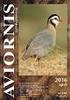 Vraag en Aanbod via Aviornis.nl In navolging van de handleiding ringenbestellen via Internet, volgt hier een beknopte handleiding om advertenties te bekijken of te plaatsen op www.aviornis.nl. Het adverteren
Vraag en Aanbod via Aviornis.nl In navolging van de handleiding ringenbestellen via Internet, volgt hier een beknopte handleiding om advertenties te bekijken of te plaatsen op www.aviornis.nl. Het adverteren
Introductiehandleiding Webmail Dussense Boys
 Introductiehandleiding Webmail Dussense Boys Versie: 1.0 Naam: E-mail: H.A.P.P. Ribbers e.ribbers@dussenseboys.nl Inhoudsopgave Inleiding... 3 Account... 3 Inloggen met uw gebruikersaccount... 4 Introductie
Introductiehandleiding Webmail Dussense Boys Versie: 1.0 Naam: E-mail: H.A.P.P. Ribbers e.ribbers@dussenseboys.nl Inhoudsopgave Inleiding... 3 Account... 3 Inloggen met uw gebruikersaccount... 4 Introductie
Handleiding mijnreade
 Handleiding mijnreade Inhoud 1. Inleiding... 2 Wat is mijnreade Cliëntenportaal?... 2 2. Wat heeft u nodig?... 2 3. DigiD aanvragen... 2 4. Inloggen en uitloggen... 2 5. Hoe werken de verschillende onderdelen...
Handleiding mijnreade Inhoud 1. Inleiding... 2 Wat is mijnreade Cliëntenportaal?... 2 2. Wat heeft u nodig?... 2 3. DigiD aanvragen... 2 4. Inloggen en uitloggen... 2 5. Hoe werken de verschillende onderdelen...
De Liemers Helpt Partner Handleiding v1.1. De Liemers Helpt. Partner handleiding
 De Liemers Helpt Partner handleiding Je kunt de actuele versie van onze handleiding downloaden op: http://www.deliemershelpt.nl/partner-worden/partner-worden.html Registreren Om een account aan te maken
De Liemers Helpt Partner handleiding Je kunt de actuele versie van onze handleiding downloaden op: http://www.deliemershelpt.nl/partner-worden/partner-worden.html Registreren Om een account aan te maken
Inhoud van de website invoeren met de ContentPublisher
 Inhoud van de website invoeren met de ContentPublisher De inhoud van Muismedia websites wordt ingevoerd en gewijzigd met behulp van een zogenaamd Content Management Systeem (CMS): de ContentPublisher.
Inhoud van de website invoeren met de ContentPublisher De inhoud van Muismedia websites wordt ingevoerd en gewijzigd met behulp van een zogenaamd Content Management Systeem (CMS): de ContentPublisher.
Handleiding zelfserviceportal Mijn SKP
 Handleiding zelfserviceportal Mijn SKP Via de portal Mijn SKP bieden wij u de mogelijkheid om zelf als abonnee uw gegevens, e-mailadressen en telefonie-instellingen te beheren. Ook is het mogelijk uw gesprekskosten
Handleiding zelfserviceportal Mijn SKP Via de portal Mijn SKP bieden wij u de mogelijkheid om zelf als abonnee uw gegevens, e-mailadressen en telefonie-instellingen te beheren. Ook is het mogelijk uw gesprekskosten
Snelstart Onderwijspeil
 Snelstart Onderwijspeil Inhoud INLOGGEN... 2 STARTEN NIEUW ONDERZOEK... 3 VRAGEN TOEVOEGEN... 4 VRAGEN TOEVOEGEN AAN BESTAAND ONDERZOEK... 7 VRAGENLIJST VERSTUREN... 8 ONDERZOEK VERSPREIDEN EN E-MAILLIJST
Snelstart Onderwijspeil Inhoud INLOGGEN... 2 STARTEN NIEUW ONDERZOEK... 3 VRAGEN TOEVOEGEN... 4 VRAGEN TOEVOEGEN AAN BESTAAND ONDERZOEK... 7 VRAGENLIJST VERSTUREN... 8 ONDERZOEK VERSPREIDEN EN E-MAILLIJST
OFFICE 365. Start Handleiding
 OFFICE 365 Start Handleiding Meer info: Naast deze handleiding is er zeer veel informatie reeds voorhanden op het internet of door op het vraagteken te klikken in de Office 365 omgeving. Ook biedt Microsoft
OFFICE 365 Start Handleiding Meer info: Naast deze handleiding is er zeer veel informatie reeds voorhanden op het internet of door op het vraagteken te klikken in de Office 365 omgeving. Ook biedt Microsoft
HRM-Reviews Reviews Handleiding voor PZ
 HRM-Reviews Reviews Handleiding voor PZ In deze uitgebreide handleiding vindt u instructies om met Reviews in the Cloud aan de slag te gaan. U kunt deze handleiding ook downloaden (PDF). TIP: De navigatie
HRM-Reviews Reviews Handleiding voor PZ In deze uitgebreide handleiding vindt u instructies om met Reviews in the Cloud aan de slag te gaan. U kunt deze handleiding ook downloaden (PDF). TIP: De navigatie
VlaS handleiding voor de internet ledenadministratie (ILA) Voor KNBBW-clubsecretarissen (=zaakgelastigden)
 VlaS handleiding voor de internet ledenadministratie (ILA) Voor KNBBW-clubsecretarissen (=zaakgelastigden) Inhoud A. INLOGGEN... 2 B. VERLENGEN van je club naar het volgende jaar één maal per jaar... 4
VlaS handleiding voor de internet ledenadministratie (ILA) Voor KNBBW-clubsecretarissen (=zaakgelastigden) Inhoud A. INLOGGEN... 2 B. VERLENGEN van je club naar het volgende jaar één maal per jaar... 4
gebruikersaccount aanmaken
 instructie gebruik profielendeel van VWCUTRECHT.nl September 2010 1 Inleiding Je staat op het punt om aan de slag te gaan met jouw persoonlijke stukje van onze website: een virtuele plek om met andere
instructie gebruik profielendeel van VWCUTRECHT.nl September 2010 1 Inleiding Je staat op het punt om aan de slag te gaan met jouw persoonlijke stukje van onze website: een virtuele plek om met andere
Handleiding Mijn Kerk
 Handleiding Mijn Kerk 1 www.deinteractievekerk.nl Algemeen Uw kerk gaat de Interactieve Kerk gebruiken. In deze handleiding willen we u op een eenvoudige manier uitleggen hoe de Interactieve Kerk precies
Handleiding Mijn Kerk 1 www.deinteractievekerk.nl Algemeen Uw kerk gaat de Interactieve Kerk gebruiken. In deze handleiding willen we u op een eenvoudige manier uitleggen hoe de Interactieve Kerk precies
ProwareGolf Cloud Ledenportaal Versie 2.4.1
 ProwareGolf Cloud Ledenportaal Versie 2.4.1 Inhoudsopgave Het ledenportaal... 3 Inloggen op het ledenportaal... 4 Wachtwoord opvragen of vergeten... 5 Inzien van uw handicap... 6 Wijzigen van uw e-mailadres...
ProwareGolf Cloud Ledenportaal Versie 2.4.1 Inhoudsopgave Het ledenportaal... 3 Inloggen op het ledenportaal... 4 Wachtwoord opvragen of vergeten... 5 Inzien van uw handicap... 6 Wijzigen van uw e-mailadres...
Toelichting locatieregister Wie maakt gebruik van het locatieregister? Hoe werkt de autorisatielink?... 2
 Handleiding SNF locatieregister Inhoudsopgave Toelichting locatieregister... 2 Wie maakt gebruik van het locatieregister?... 2 Hoe werkt de autorisatielink?... 2 Wat is de link naar het locatieregister?...
Handleiding SNF locatieregister Inhoudsopgave Toelichting locatieregister... 2 Wie maakt gebruik van het locatieregister?... 2 Hoe werkt de autorisatielink?... 2 Wat is de link naar het locatieregister?...
Digitaal ZorgDossier - Inleiding
 Digitaal ZorgDossier - Inleiding Digitaal ZorgDossier Digitaal ZorgDossier is een ECD voor de thuiszorg. Speciaal ontwikkeld voor de klantgerichte zorgprofessional die graag meer tijd en aandacht besteed
Digitaal ZorgDossier - Inleiding Digitaal ZorgDossier Digitaal ZorgDossier is een ECD voor de thuiszorg. Speciaal ontwikkeld voor de klantgerichte zorgprofessional die graag meer tijd en aandacht besteed
Handleiding Ouderportaal Korein
 Handleiding Ouderportaal Korein Handleiding Ouderportaal versie 15 januari 2016 Pagina 1 Inhoud Inleiding... 3 1. Inloggen... 5 2. Tijdlijn... 6 2.1. Meldingen... 6 2.2. Kind aanmelden... 7 2.2.1. Dagopvang,
Handleiding Ouderportaal Korein Handleiding Ouderportaal versie 15 januari 2016 Pagina 1 Inhoud Inleiding... 3 1. Inloggen... 5 2. Tijdlijn... 6 2.1. Meldingen... 6 2.2. Kind aanmelden... 7 2.2.1. Dagopvang,
Central Station. CS website
 Central Station CS website Versie 1.0 18-05-2007 Inhoud Inleiding...3 1 De website...4 2 Het content management systeem...5 2.1 Inloggen in het CMS... 5 2.2 Boomstructuur... 5 2.3 Maptypen... 6 2.4 Aanmaken
Central Station CS website Versie 1.0 18-05-2007 Inhoud Inleiding...3 1 De website...4 2 Het content management systeem...5 2.1 Inloggen in het CMS... 5 2.2 Boomstructuur... 5 2.3 Maptypen... 6 2.4 Aanmaken
U bent nu aangemeld op het Chamilo leerplatform en hebt toegang tot de tabs in de blauwe balk (Home pagina, Cursussen, enz ).
 Pagina 1 van 17 Surf naar http://chamilo.avondschool.be (vanaf september 2012) Tik bij Gebruikersnaam (Username) uw ecard gebruikersnaam. Tik bij Wachtwoord (Password) uw bijhorend ecard wachtwoord. Klik
Pagina 1 van 17 Surf naar http://chamilo.avondschool.be (vanaf september 2012) Tik bij Gebruikersnaam (Username) uw ecard gebruikersnaam. Tik bij Wachtwoord (Password) uw bijhorend ecard wachtwoord. Klik
In deze handleiding wordt de werking van het extranet beschreven
 In deze handleiding wordt de werking van het extranet beschreven Eerste keer inloggen... 1 Werken in extranet... 2 Mijn gegevens... 3 Uitloggen... 4 Boek rit... 4 Ritten... 8 Home... 10 Zoeken... 10 Wachtwoord
In deze handleiding wordt de werking van het extranet beschreven Eerste keer inloggen... 1 Werken in extranet... 2 Mijn gegevens... 3 Uitloggen... 4 Boek rit... 4 Ritten... 8 Home... 10 Zoeken... 10 Wachtwoord
De app kan gedownload worden in de Appstore en de Playstore door te zoeken op sportlinked of via www.sportlinked.nl.
 Downloaden De app kan gedownload worden in de Appstore en de Playstore door te zoeken op sportlinked of via www.sportlinked.nl. Registreren Nadat de applicatie is gedownload en geïnstalleerd kan de gebruiker
Downloaden De app kan gedownload worden in de Appstore en de Playstore door te zoeken op sportlinked of via www.sportlinked.nl. Registreren Nadat de applicatie is gedownload en geïnstalleerd kan de gebruiker
Handleiding voor Leden Teampagina aanpassen op www.witkampers.nl
 Handleiding voor Leden Teampagina aanpassen op www.witkampers.nl 1 Inleiding & Inhoudsopgave Deze handleiding helpt bij het aanpassen van de teampagina s op www.witkampers.nl. Het doel van de website is
Handleiding voor Leden Teampagina aanpassen op www.witkampers.nl 1 Inleiding & Inhoudsopgave Deze handleiding helpt bij het aanpassen van de teampagina s op www.witkampers.nl. Het doel van de website is
SportCTM 2.0 Startscherm trainer
 SportCTM 2.0 Startscherm trainer Inloggen Webapplicatie Via inlog.dotcomsport.com kun je in inloggen op de webapplicatie van het SportCTM. Wij adviseren onderstaande browsers Windows: Internet Explorer,
SportCTM 2.0 Startscherm trainer Inloggen Webapplicatie Via inlog.dotcomsport.com kun je in inloggen op de webapplicatie van het SportCTM. Wij adviseren onderstaande browsers Windows: Internet Explorer,
Sportlinked downloaden
 Sportlinked downloaden Dit document legt je uit hoe je een Sportlinked account aanmaakt en wat dit inhoudt. De Sportlinked app ben je nodig om bijvoorbeeld, wanneer je een wedstrijd moet fluiten, een wedstrijd
Sportlinked downloaden Dit document legt je uit hoe je een Sportlinked account aanmaakt en wat dit inhoudt. De Sportlinked app ben je nodig om bijvoorbeeld, wanneer je een wedstrijd moet fluiten, een wedstrijd
Welkom op onze website
 Welkom op onze website Onze nieuwe website is gekoppeld met onze nieuwe leden- en financiële administratie en is geleverd door het bedrijf AllUnited. De website is een zgn. adaptieve website die zich aanpast
Welkom op onze website Onze nieuwe website is gekoppeld met onze nieuwe leden- en financiële administratie en is geleverd door het bedrijf AllUnited. De website is een zgn. adaptieve website die zich aanpast
Als lid heeft u een eigen persoonlijke pagina
 GOLFVERENIGING PRINS HENDRIK Als lid heeft u een eigen persoonlijke pagina maar hoe werkt dat? Handleiding voor In- en uitschrijven wedstrijden (Qualifying) kaart invoeren Uw profiel bekijken/aanpassen
GOLFVERENIGING PRINS HENDRIK Als lid heeft u een eigen persoonlijke pagina maar hoe werkt dat? Handleiding voor In- en uitschrijven wedstrijden (Qualifying) kaart invoeren Uw profiel bekijken/aanpassen
Handleiding GRAS. (Gebruikers registratie activiteiten systeem) Digitale tool voor het aanmelden van kinderen voor het naschoolse aanbod op school
 Handleiding GRAS (Gebruikers registratie activiteiten systeem) Digitale tool voor het aanmelden van kinderen voor het naschoolse aanbod op school December 2016 Inhoudsopgave Inhoudsopgave... 2 1. Account
Handleiding GRAS (Gebruikers registratie activiteiten systeem) Digitale tool voor het aanmelden van kinderen voor het naschoolse aanbod op school December 2016 Inhoudsopgave Inhoudsopgave... 2 1. Account
Snel starten met de VSGO-GIP in Testweb
 Snel starten met de VSGO-GIP in Testweb WAAR? Je vindt testweb op de volgende website: testweb.bsl.nl kies aan de rechterkant (in het groene kader) voor: Direct inloggen Testweb Vroegsignalering INLOGGEN
Snel starten met de VSGO-GIP in Testweb WAAR? Je vindt testweb op de volgende website: testweb.bsl.nl kies aan de rechterkant (in het groene kader) voor: Direct inloggen Testweb Vroegsignalering INLOGGEN
Handleiding CrisisConnect app beheersysteem
 Handleiding CrisisConnect app beheersysteem Inhoudsopgave 1. Start 1.1. Vereisten gebruik 1.2. Inloggen 1.3. Wachtwoord wijzigen 2. Vullen 2.1. Dossiers 2.2. Processen 2.2.1. Tekst toevoegen 2.2.2. Bijlagen
Handleiding CrisisConnect app beheersysteem Inhoudsopgave 1. Start 1.1. Vereisten gebruik 1.2. Inloggen 1.3. Wachtwoord wijzigen 2. Vullen 2.1. Dossiers 2.2. Processen 2.2.1. Tekst toevoegen 2.2.2. Bijlagen
Handleiding Facebook Pergamano International Augustus 2012
 Handleiding Facebook Pergamano International Augustus 2012 Inhoudsopgave 1 Wat is Facebook? 2 Registreren bij Facebook en een account aanmaken 3 Foto s toevoegen in een album 4 Een omslag foto toevoegen
Handleiding Facebook Pergamano International Augustus 2012 Inhoudsopgave 1 Wat is Facebook? 2 Registreren bij Facebook en een account aanmaken 3 Foto s toevoegen in een album 4 Een omslag foto toevoegen
Handleiding Ledenadministratiepakket
 Handleiding Ledenadministratiepakket Badminton Nederland heeft met ingang van 1 januari 2015 een nieuw ledenadministratie pakket. Badminton Nederland heeft bij het laten ontwerpen van dit pakket zoveel
Handleiding Ledenadministratiepakket Badminton Nederland heeft met ingang van 1 januari 2015 een nieuw ledenadministratie pakket. Badminton Nederland heeft bij het laten ontwerpen van dit pakket zoveel
Handleiding webmail. Handleiding webmail Versie 2.1 Auteur : E.Mouws
 14-09-2017 Versie 2.1 Auteur : E.Mouws Pagina 1 Inhoudsopgave Wat is webmail?... 3 Hoe gebruikt u webmail?... 3 Hoe veilig is webmail?... 3 Kunt u uw eigen adresboek gebruiken bij webmail?... 3 Inloggen...
14-09-2017 Versie 2.1 Auteur : E.Mouws Pagina 1 Inhoudsopgave Wat is webmail?... 3 Hoe gebruikt u webmail?... 3 Hoe veilig is webmail?... 3 Kunt u uw eigen adresboek gebruiken bij webmail?... 3 Inloggen...
Handleiding OGS Leden. Handleiding Online Golf Systems LEDEN. Golfclub De Hooge Rotterdamsche
 Handleiding Online Golf Systems Handleiding OGS Leden LEDEN Golfclub De Hooge Rotterdamsche 1 Inhoudsopgave 1 INLEIDING 3 2 INLOGGEN LEDEN 3 3 UW PERSOONLIJKE PAGINA 4 4 RESERVEREN STARTTIJDEN 5 4.1 BAAN,
Handleiding Online Golf Systems Handleiding OGS Leden LEDEN Golfclub De Hooge Rotterdamsche 1 Inhoudsopgave 1 INLEIDING 3 2 INLOGGEN LEDEN 3 3 UW PERSOONLIJKE PAGINA 4 4 RESERVEREN STARTTIJDEN 5 4.1 BAAN,
Handleiding WBS. Enserve Industrieweg Oost 13 h-k 6662 NE Elst (Gld)
 Handleiding WBS Enserve Industrieweg Oost 13 h-k 6662 NE Elst (Gld) 1 INHOUDSOPGAVE Hoofdstuk 1 De bediening van WBS en algemene informatie... 3 1.1 Algemeen... 3 1.2 Autorisatie... 3 1.3 Vastleggen van
Handleiding WBS Enserve Industrieweg Oost 13 h-k 6662 NE Elst (Gld) 1 INHOUDSOPGAVE Hoofdstuk 1 De bediening van WBS en algemene informatie... 3 1.1 Algemeen... 3 1.2 Autorisatie... 3 1.3 Vastleggen van
De digitale vrijwilligersvacaturebank
 De digitale vrijwilligersvacaturebank Een handleiding Op onze website is het mogelijk dat vrijwilligersorganisaties in Apeldoorn vacatures en klussen kunnen plaatsen en vinden. In deze handleiding vindt
De digitale vrijwilligersvacaturebank Een handleiding Op onze website is het mogelijk dat vrijwilligersorganisaties in Apeldoorn vacatures en klussen kunnen plaatsen en vinden. In deze handleiding vindt
Handleiding Employ UrenOnline Opdrachtgevers
 Handleiding Employ UrenOnline Opdrachtgevers Versie 1.5 mei 2013 Pagina 1 van 15 Inhoudsopgave 1. Inloggen in Employ UrenOnline 4 2. Instellingen binnen Employ UrenOnline 6 2.1 Contactpersonen 6 2.2 Projecten
Handleiding Employ UrenOnline Opdrachtgevers Versie 1.5 mei 2013 Pagina 1 van 15 Inhoudsopgave 1. Inloggen in Employ UrenOnline 4 2. Instellingen binnen Employ UrenOnline 6 2.1 Contactpersonen 6 2.2 Projecten
Starten website/homepage
 Inleiding Via deze website (http://www.lets-heino.nl/), kun je zelf je vraag en aanbod wijzigen. Ook kun je klavers overschrijven, zoals bij internet-bankieren. Gelukkig is het wel eenvoudiger! Als je
Inleiding Via deze website (http://www.lets-heino.nl/), kun je zelf je vraag en aanbod wijzigen. Ook kun je klavers overschrijven, zoals bij internet-bankieren. Gelukkig is het wel eenvoudiger! Als je
Handleiding: Sponsit in 10 stappen!
 Handleiding: Sponsit in 10 stappen! Om je snel op weg te helpen met Sponsit vindt je hier onze handleiding waarin we je in 10 stappen uitleggen hoe Sponsit werkt. Inhoudsopgave Stap 1. Contacten... 2 Contacten
Handleiding: Sponsit in 10 stappen! Om je snel op weg te helpen met Sponsit vindt je hier onze handleiding waarin we je in 10 stappen uitleggen hoe Sponsit werkt. Inhoudsopgave Stap 1. Contacten... 2 Contacten
www.meestermichael.nl Gebruik van:
 Gebruik van: Aanmelden bij Gmail 1. Ga naar www.google.nl 2. Klik daar op Gmail: 3. Klik vervolgens op Aanmelden voor Gmail: 4. Let op: staat de taal op Nederlands? 5. In het volgende venster moet van
Gebruik van: Aanmelden bij Gmail 1. Ga naar www.google.nl 2. Klik daar op Gmail: 3. Klik vervolgens op Aanmelden voor Gmail: 4. Let op: staat de taal op Nederlands? 5. In het volgende venster moet van
IMAP-handleiding Bookinto
 IMAP-handleiding Bookinto Olivier Nuyts 2Ti6 Ewout Spitaels 2Ti6 Departement Handelswetenschappen en Bedrijfskunde Bachelor Toegepaste Informatica 2 de jaar Academiejaar 2010-2011 Overzicht Inleiding Bookinto
IMAP-handleiding Bookinto Olivier Nuyts 2Ti6 Ewout Spitaels 2Ti6 Departement Handelswetenschappen en Bedrijfskunde Bachelor Toegepaste Informatica 2 de jaar Academiejaar 2010-2011 Overzicht Inleiding Bookinto
1. Klik op de button rechtsboven Extranet en log in met gebruikersnaam en wachtwoord van het hoofdaccount.
 INSTRUCTIE GEBRUIKERSBEHEER Toevoegen/wijzigen van gebruikersaccounts voor het Extranet van www.europeesche.nl/extranet Versie 1.0 21-10-2015 A. AANMAKEN EXTRA GEBRUIKERS ONDER HET HOOFDACCOUNT Het account
INSTRUCTIE GEBRUIKERSBEHEER Toevoegen/wijzigen van gebruikersaccounts voor het Extranet van www.europeesche.nl/extranet Versie 1.0 21-10-2015 A. AANMAKEN EXTRA GEBRUIKERS ONDER HET HOOFDACCOUNT Het account
HANDLEIDING WEBAPPLICATIE SCHULDBEMIDDELING
 HANDLEIDING WEBAPPLICATIE SCHULDBEMIDDELING Datum: 13/01/2016 - Versie: 3.0 Auteur: Vlaamse overheid Departement Welzijn, Volksgezondheid en Gezin Afdeling Welzijn en Samenleving Tel 02 553 33 30 - Mail
HANDLEIDING WEBAPPLICATIE SCHULDBEMIDDELING Datum: 13/01/2016 - Versie: 3.0 Auteur: Vlaamse overheid Departement Welzijn, Volksgezondheid en Gezin Afdeling Welzijn en Samenleving Tel 02 553 33 30 - Mail
Login. Login pagina Bardiensten On-Line. Alvorens men met het bardiensten on-line programma kan werken dient men eerst in te loggen.
 INHOUDSOPGAVE Login... 2 Gebruikte symbolen... 3 Bewerken diensten... 5 Bewerken evenementen... 6 Bewerken ledensoort... 7 Bewerken tijden... 8 Schema soort... 9 Schema schema tijden... 10 Bewerken Verenigings
INHOUDSOPGAVE Login... 2 Gebruikte symbolen... 3 Bewerken diensten... 5 Bewerken evenementen... 6 Bewerken ledensoort... 7 Bewerken tijden... 8 Schema soort... 9 Schema schema tijden... 10 Bewerken Verenigings
Berichtenbox. Auteur : Rakesh Poeran Datum : 16 juli 2015 Versie : 2014.6 Documentnaam : Berichtenbox
 Berichtenbox Auteur : Rakesh Poeran Datum : 16 juli 2015 Versie : 2014.6 Documentnaam : Berichtenbox Inhoud 1. Inleiding 3 2. Inloggen op de berichtenbox 4 3. Lay-out van de berichtenbox 6 3.1 Linker menu
Berichtenbox Auteur : Rakesh Poeran Datum : 16 juli 2015 Versie : 2014.6 Documentnaam : Berichtenbox Inhoud 1. Inleiding 3 2. Inloggen op de berichtenbox 4 3. Lay-out van de berichtenbox 6 3.1 Linker menu
Instructie helpdesk. Computerproblemen?
 Instructie helpdesk Computerproblemen? Hebt u computerproblemen? Hebt u hulp nodig bij het gebruik van de software op uw computer? Of hebt u wellicht een vraag voor de ICT mensen? Wij introduceren vanaf
Instructie helpdesk Computerproblemen? Hebt u computerproblemen? Hebt u hulp nodig bij het gebruik van de software op uw computer? Of hebt u wellicht een vraag voor de ICT mensen? Wij introduceren vanaf
Inleiding. - Teksten aanpassen - Afbeeldingen toevoegen en verwijderen - Pagina s toevoegen en verwijderen - Pagina s publiceren
 Inleiding Voor u ziet u de handleiding van TYPO3 van Wijngaarden AutomatiseringsGroep. De handleiding geeft u antwoord geeft op de meest voorkomende vragen. U krijgt inzicht in het toevoegen van pagina
Inleiding Voor u ziet u de handleiding van TYPO3 van Wijngaarden AutomatiseringsGroep. De handleiding geeft u antwoord geeft op de meest voorkomende vragen. U krijgt inzicht in het toevoegen van pagina
Ovinob. Opleidingsweek Digitale toepassingen Bibliotheekportalen. Handleiding. Mijn Bibliotheek-Administratie
 Ovinob Opleidingsweek 2016 Digitale toepassingen Bibliotheekportalen - Handleiding Mijn Bibliotheek-Administratie Versie 1-29 juni 2015 (Bibnet/Cultuurconnect) Versie 2 - mei 2016 (Ovinob) 1 Inhoudsopgave
Ovinob Opleidingsweek 2016 Digitale toepassingen Bibliotheekportalen - Handleiding Mijn Bibliotheek-Administratie Versie 1-29 juni 2015 (Bibnet/Cultuurconnect) Versie 2 - mei 2016 (Ovinob) 1 Inhoudsopgave
1. Inloggen Reizen monitoren Adressen toevoegen Nieuw adres toevoegen aan de app Adres verwijderen...
 Handleiding portaal Laatst bijgewerkt op: 11-05-16 Deze handleiding laat de belangrijkste schermen zien die u tegenkomt tijdens het gebruiken van het portaal van GoOV. INHOUDSOPGAVE 1. Inloggen... 2 2.
Handleiding portaal Laatst bijgewerkt op: 11-05-16 Deze handleiding laat de belangrijkste schermen zien die u tegenkomt tijdens het gebruiken van het portaal van GoOV. INHOUDSOPGAVE 1. Inloggen... 2 2.
DWF Handleiding voor Teams
 Downloaden De app kan gedownload worden in de Appstore en de Playstore door te zoeken op sportlinked of via www.sportlinked.nl. Registreren Nadat de applicatie is gedownload en geïnstalleerd kan de gebruiker
Downloaden De app kan gedownload worden in de Appstore en de Playstore door te zoeken op sportlinked of via www.sportlinked.nl. Registreren Nadat de applicatie is gedownload en geïnstalleerd kan de gebruiker
Het instellen van je eigen laptop
 Het instellen van je eigen laptop 2018 2019 Inhoud Inleiding... 2 Windows instellen en account aanmaken... 3 OneDrive Instellen... 11 OneDrive koppelen aan Office... 14 Deze handleiding is van toepassing
Het instellen van je eigen laptop 2018 2019 Inhoud Inleiding... 2 Windows instellen en account aanmaken... 3 OneDrive Instellen... 11 OneDrive koppelen aan Office... 14 Deze handleiding is van toepassing
Handleiding ledenadministratiepakket. Badminton Nederland. Versie februari 2012 1
 Handleiding ledenadministratiepakket Badminton Nederland Versie februari 2012 1 Inhoudsopgave Inhoudsopgave 2 1. Handleiding 3 1.1 Voor u begint 3 2. Inloggen 4 2.1 Wachtwoord Vergeten 5 2.2 Wachtwoord/gebruikersnaam
Handleiding ledenadministratiepakket Badminton Nederland Versie februari 2012 1 Inhoudsopgave Inhoudsopgave 2 1. Handleiding 3 1.1 Voor u begint 3 2. Inloggen 4 2.1 Wachtwoord Vergeten 5 2.2 Wachtwoord/gebruikersnaam
Handleiding. imailingtool. Introductie
 Handleiding imailingtool Handleiding...1 imailingtool...1 Introductie...1 2 Aan de slag!...2 2.1 Inloggen...2 2.2 Dashboard / Homepage...2 2.2.1 Uitleg dashboard...3 3 Adressenlijst...0 3.1 Een nieuwe
Handleiding imailingtool Handleiding...1 imailingtool...1 Introductie...1 2 Aan de slag!...2 2.1 Inloggen...2 2.2 Dashboard / Homepage...2 2.2.1 Uitleg dashboard...3 3 Adressenlijst...0 3.1 Een nieuwe
ZN GERRIT@Mail Handleiding ISPconfig voor klanten
 ZN GERRIT@Mail Handleiding ISPconfig voor klanten Informatiedomein: ZN GERRIT@Mail Handleiding ISPconfig voor klanten Status: Productie Versie: v01.00 Publicatie datum: 11-9-2014 Auteur: Paul Scheper Wijziging
ZN GERRIT@Mail Handleiding ISPconfig voor klanten Informatiedomein: ZN GERRIT@Mail Handleiding ISPconfig voor klanten Status: Productie Versie: v01.00 Publicatie datum: 11-9-2014 Auteur: Paul Scheper Wijziging
PARTIJOPGAVE NAKTUINBOUW
 PARTIJOPGAVE NAKTUINBOUW HANDLEIDING In het kort Deze handleiding helpt u om stapsgewijs uw partijopgave te doen. Mochten er nog vragen zijn naar aanleiding van deze handleiding, dan kunt u altijd telefonisch
PARTIJOPGAVE NAKTUINBOUW HANDLEIDING In het kort Deze handleiding helpt u om stapsgewijs uw partijopgave te doen. Mochten er nog vragen zijn naar aanleiding van deze handleiding, dan kunt u altijd telefonisch
Toegang Educatieve ICT Systemen
 Kenmerk: ICT20070612-03444 Datum: 12 juni 2007 Toegang Educatieve ICT Systemen Beste deelnemer, In de bijgaande brief ontvang je je gebruikersnaam en wachtwoord. Deze heb je nodig om gebruik te kunnen
Kenmerk: ICT20070612-03444 Datum: 12 juni 2007 Toegang Educatieve ICT Systemen Beste deelnemer, In de bijgaande brief ontvang je je gebruikersnaam en wachtwoord. Deze heb je nodig om gebruik te kunnen
Inhoud. Handleiding Dododent. Beste tandarts of praktijkmanager,
 Handleiding Dododent Beste tandarts of praktijkmanager, Hartelijk dank voor de aanschaf van een website bij Dodoworks. Hieronder volgt een uitgebreide handleiding van het Dododent systeem waarmee de website
Handleiding Dododent Beste tandarts of praktijkmanager, Hartelijk dank voor de aanschaf van een website bij Dodoworks. Hieronder volgt een uitgebreide handleiding van het Dododent systeem waarmee de website
Gebruik Self-service applicatie
 Gebruik Self-service applicatie Algemene informatie Met de applicatie Self-service heeft u de mogelijkheid om zelf diverse beheertaken uit te voeren voor uw relatie. Aan de hand van o.a. de hoeveelheid
Gebruik Self-service applicatie Algemene informatie Met de applicatie Self-service heeft u de mogelijkheid om zelf diverse beheertaken uit te voeren voor uw relatie. Aan de hand van o.a. de hoeveelheid
Berichtenbox. Auteur : Rakesh Poeran Datum : 19 mei 2015 Versie : 2014.5 Documentnaam : Berichtenbox
 Berichtenbox Auteur : Rakesh Poeran Datum : 19 mei 2015 Versie : 2014.5 Documentnaam : Berichtenbox Inhoud 1. Inleiding 3 2. Inloggen op de berichtenbox 4 3. Lay-out van de berichtenbox 6 3.1 Linker menu
Berichtenbox Auteur : Rakesh Poeran Datum : 19 mei 2015 Versie : 2014.5 Documentnaam : Berichtenbox Inhoud 1. Inleiding 3 2. Inloggen op de berichtenbox 4 3. Lay-out van de berichtenbox 6 3.1 Linker menu
